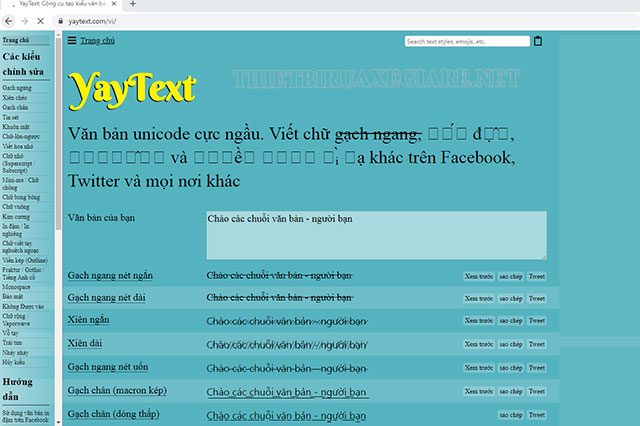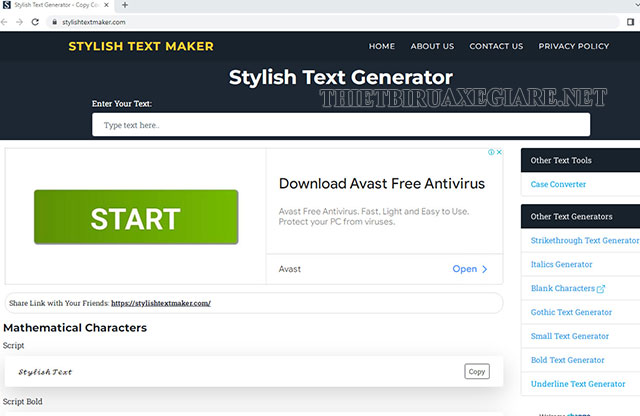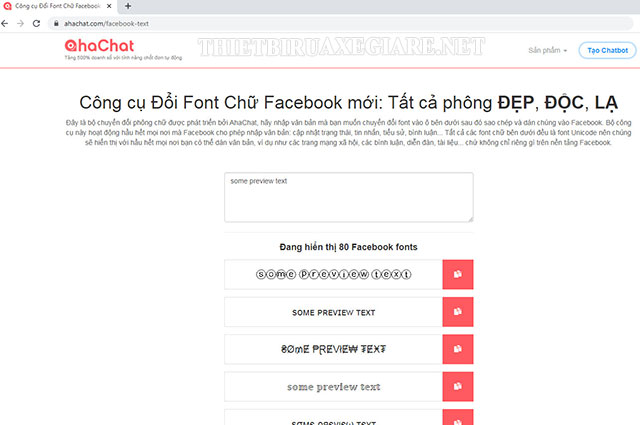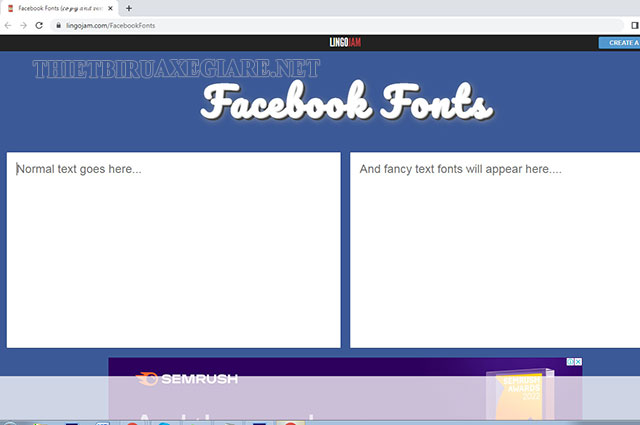Cách viết chữ kiểu trên Facebook như in đậm, in nghiêng, gạch chân, phá cách sẽ giúp trang cá nhân của bạn trở nên nổi bật hơn. Các bạn hoàn toàn có thể viết status Facebook bằng những sticker ngộ nghĩnh, hay viết dòng trạng thái bằng kiểu chữ độc và lạ. Nếu bạn đang suy nghĩ làm cách nào để viết chữ kiểu trên Facebook thì hãy tham khảo ngay hướng dẫn dưới đây nhé!
Một trong những cách đổi kiểu chữ trên Facebook được sử dụng phổ biến nhất hiện nay đó là Yaytext. Yaytext cung cấp cho người dùng một loạt những kiểu chữ độc đáo, khác lạ để có thể lựa chọn và đăng lên Facebook tùy ý mình. Với công cụ viết chữ unicode cực ngầu này, các bạn có thể sử dụng trên điện thoại và máy tính đều được.
Bước 1: Truy cập vào trang chủ của Yaytext.com. Giao diện chính của trang sẽ hiển thị gần 25 kiểu chữ khác nhau cho bạn lựa chọn như Black bubble text, Bold/ Italic, Bold fraktur, Smiley above, Mini-me, Fraktur, viền kép…
Bước 2: Tại ô trống Your Text trên cùng, bạn hãy nhập status muốn đăng lên Facebook. Khi bạn nhập, các font chữ bên dưới cũng hiển thị thay đổi theo. Hãy lướt xuống để chọn cho mình font ưng ý như in nghiêng, in đậm chữ, chữ viết tay…. Sau đó, chọn nút Sao chép bên góc phải dòng chữ bạn muốn sử dụng rồi dán vào phần Status của Facebook.
Đặc biệt, Yaytext còn có thanh công cụ hỗ trợ người dùng đưa nội dung họ vừa chọn lên thẳng Twitter. Chỉ cần chọn nút Tweet, bạn sẽ được đưa đến trang chủ cùng dòng status được lấy từ Yaytext. Bạn hoàn toàn có thể chỉnh sửa tùy ý trên Twitter như thêm trạng thái cảm xúc, icon,… Ngoài ứng dụng đổi font chữ, bạn có thể khám phá thêm 10 thủ thuật dùng Facebook Messenger siêu hay.
Bước 1: Truy cập Symbol and Emotion để hỗ trợ thay đổi font chữ Facebook trên điện thoại, máy tính theo biểu tượng lạ mắt. Website này có chứa tất cả các emotion – icon ẩn trên Facebook. Trong phần giới thiệu tại giao diện của Stylish Fonts for FacebooK sẽ liệt kê gần 20 kiểu chữ khác nhau cùng dòng ví dụ từng kiểu font như: Special, Boxed, Bubble, Blurry, …
Bước 2: Tại ô trống “Your text here”, bạn nhập nội dung muốn thay đổi font chữ. Sau đó nhấn nút “Convert”, ngay lập tức dòng thông tin bạn vừa nhập sẽ thay đổi theo. Việc tiếp theo của bạn là chọn font nào mà mình cảm thấy ưng ý để đăng lên Facebook.
Bước 3: Tiếp theo, nhấn vào nút Copy bên cạnh font chữ đó hoặc bôi đen dòng chữ bạn chọn và nhấn chuột phải +> Copy rồi Paste ngay vào mục đăng Status của Facebook. Vậy là bạn đã có ngay một dòng status thật độc đáo cùng với kiểu chữ mới mẻ và lạ mắt.
Ngoài ra, bạn cũng có thể tham khảo cách sử dụng sticker trong bài đăng Facebook để có những dòng trạng thái đặc biệt và ấn tượng nhất.
Slothsoft đã tung ra công cụ biến đổi chữ Unicode Text Convert truyền thống thành nhiều font chữ lạ mắt và độc đáo hơn kiểu in đậm, in nghiêng. Cách viết chữ kiểu trên Facebook này cũng không quá phức tạp với những bước thực hiện vô cùng đơn giản.
Bước 1: Đầu tiên, bạn cần truy cập vào Slothsoft. Tại giao diện chính sẽ hiển thị một loạt danh sách trên dưới 20 font chữ khác nhau để bạn lựa chọn như kiểu chữ viết in đậm, chữ gạch chân, chữ viết nghiêng, kiểu chữ bong bóng, chữ gạch chân,…Với list danh sách đa dạng, bạn có thể tha hồ chọn kiểu chữ mình yêu thích và chọn đổi font chữ trên Facebook cá nhân.
Bước 2: Để kiểm tra font chữ trước khi post status Facebook, tại ô Input your text here… bạn nhập dòng nội dung, thông tin bạn muốn truyền tải trên Facebook. Ngay lập tức, dòng chữ bạn thả vào ô trống ở trên theo font chữ thường sẽ được chuyển sang khoảng 20 kiểu font chữ khác nhau hiển thị ở phía bên dưới.
Bước 3: Chọn kiểu chữ bạn yêu thích nhất, rồi nhấn Copy dòng nội dung vừa chọn, sau đó Paste vào mục đăng Status của Facebook. Status của bạn sẽ thật nổi bật trên Newfeed giữa hàng ngàn những dòng trạng thái đơn giản, nhàm chán. Khi đã quá quen với những con chữ, bạn thử đổi gió status bằng sticker độc đáo xem sao nhé!
Stylish Text Maker là một trong những cách viết chữ kiểu trên Facebook bằng điện thoại được nhiều người sử dụng. Kho font chữ tại đây sở hữu rất nhiều định dạng chữ đẹp, đặc biệt là hoàn toàn miễn phí. Hiện nay ứng dụng Stylish Text đều có trên hai nền tảng di động phổ biến là Android và iOS, tạo điều kiện cho người dùng dễ tìm kiếm và tải về điện điện thoại.
Bước 1: Tải ứng dụng Stylish Text theo hệ điều hành tương thích với điện thoại và mở giao diện thao tác.
-
Stylish Text dành cho hệ điều hành iOS:
App Store
-
Stylish Text dành cho hệ điều hành Android:
Google Play
Bước 2: Tại mục Type here bạn hãy nhập nội dung muốn thay đổi định dạng font chữ. Lúc này, ứng dụng sẽ hiển thị cho bạn xem trước những phong cách chữ khác nhau để bạn dễ dàng chọn lựa font ưng ý.
Bước 3: Sau khi chọn được kiểu chữ theo ý thích của mình, bạn chỉ cần ấn giữ ngón tay vào phần chữ đó. Ngay lập tức ứng dụng sẽ tự động copy vào khay nhớ tạm của điện thoại của bạn.
Bước 4: Tiếp theo, việc của bạn là dán nội dung vào nền tảng mạng xã hội mà bạn muốn đăng tải trạng thái của mình như Facebook, Linkedin, Twitter… là được.
Bên cạnh việc đổi font chữ cho Facebook, đã có thêm tính năng chèn nhạc vào ảnh để trang cá nhân của mình có thêm sức hút và cá tính riêng biệt. Hãy trải nghiệm ngay nhé!
Đây được xem là một trong những cách đổi font chữ đơn giản, dễ thực hiện nhất mà bạn có thể áp dụng.
Bước 1: Truy cập vào công cụ đổi font chữ Facebook đẹp, độc lạ AhaChat
Bước 2: Nhập vào ô trống “some preview text” văn bản, status bạn cần thay đổi kiểu chữ.
Bước 3: Đa dạng các font chữ sẽ được hiển thị phía dưới, việc của bạn là lựa chọn font chữ mình thích nhất và copy nó nhé!
Bước 1: Gõ nội dung mà bạn cần làm nổi bật vào thanh công cụ đổi font chữ Facebook.
Bước 2: Sau đó, nội dung cần làm nổi bật trên thanh công cụ, thông tin bạn nhập sẽ được hiển thị nhiều Font chữ khác nhau (đậm, nghiêng, in hoa, in đậm, gạch dưới…).
Bước 3: Nhấn copy kiểu chữ mà bạn cần dùng. Sau đó Paste để dán lên bài đăng trên Facebook và tiến hành đăng bài viết như bình thường.
Bước 1: Để viết chữ kiểu trên Facebook, bạn truy cập vào website của LingoJam
Bước 2: Nhập văn bản mà bạn muốn viết thành kiểu chữ đẹp, in đậm trên Facebook vào hộp bên trái. Khi bạn nhập, các kiểu chữ tương ứng sẽ xuất hiện ở dưới với nhiều font khác nhau trong hộp bên phải.
Bước 3: Tô đen phần văn bản bạn chọn, nhấn tổ hợp phím Ctrl + C. Vào Facebook để đăng dòng trạng thái hoặc tin nhắn bằng cách nhấn tổ hợp phím Ctrl + V là hoàn tất.
Trên đây là #7 cách viết chữ kiểu trên Facebook được sử dụng phổ biến và dễ thực hiện nhất mà chúng tôi muốn chia sẻ với bạn đọc. Việc áp dụng công cụ đổi font chữ Facebook sẽ giúp dòng trạng thái, status, bài đăng của bạn nổi bật hơn, thu hút sự chú ý của bạn bè nhờ kiểu chữ khác lạ, độc đáo.